最近想实现一个Android直播,但是对于这方面的资料都比较零碎,一开始是打算用ffmpeg来实现编码推流,在搜集资料期间,找到了几个强大的开源库,直接避免了jni的代码,集成后只用少量的java代码就可实现编码、推流和取流播放,整理了一下做了一个demo,在这里记录一下
效果图:
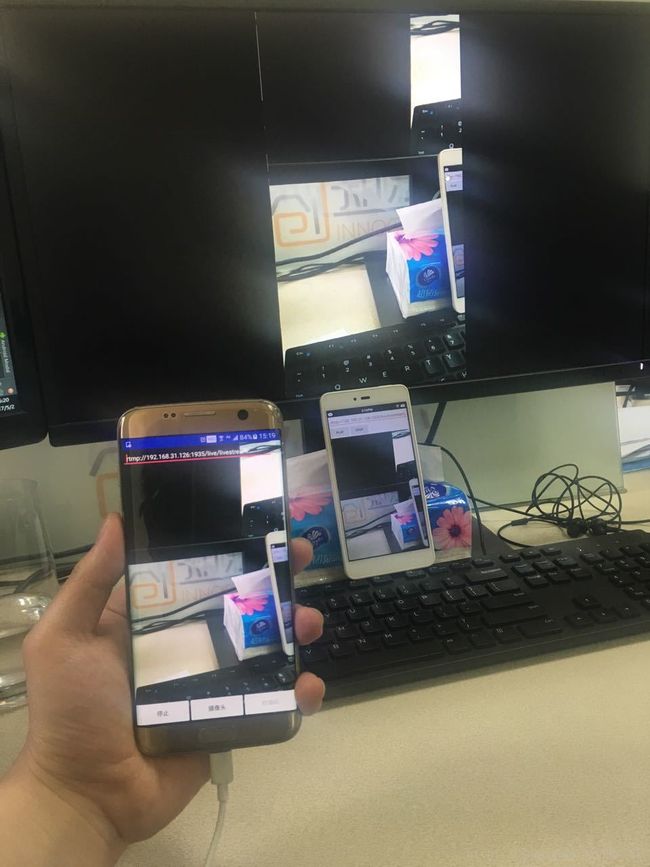
编码和推流,有两个方案选择:
一:
使用javacv来实现,最终也是用过ffmpeg来进行编码和推流,javacv实现到可以直接接收摄像头的帧数据
需要自己实现的代码只是打开摄像头,写一个SurfaceView进行预览,然后实现PreviewCallback将摄像头每一帧的数据交给javacv即可
javacv地址:https://github.com/bytedeco/javacv
demo地址:https://github.com/beautifulSoup/RtmpRecoder/tree/master
二:
使用Android自带的编码工具,可实现硬编码,这里有一个国内大神开源的封装很完善的的库yasea,第一种方法需要实现的Camera采集部分也一起封装好了,进行一些简单配置就可以实现编码推流,并且yasea目前已经直接支持摄像头的热切换,和各种滤镜效果
yasea地址(内置demo):https://github.com/begeekmyfriend/yasea
服务器
流媒体服务器我用的是srs,项目地址:https://github.com/ossrs/srs
关于srs的编译、配置、部署、在官方wiki中已经写的很详细了,并且srs同样是国内开发人员开源的项目,有全中文的文档,看起来很方便
这里有最基本的简单编译部署过程 Android直播实现(二)srs流媒体服务器部署
播放器
android端的播放使用vitamio,还是国内的开源播放器,是不是感觉国内的前辈们越来越屌了^~^!
vitamio支持几乎所有常见的的视频格式和流媒体协议
vitamio地址(内置demo):https://github.com/yixia/VitamioBundle
这里使用的是yaesa库,先介绍一下直播实现的流程:
一:使用yaesa进行摄像头采集、编码然后向srs服务器rtmp推流
二:部署srs流媒体服务器
三:使用vitamio取流播放
编码和推流已经整合在一起,demo地址:https://github.com/SiKang123/LiveTest
yaesa推流:
首先 clone yesa源码,导入library库
//布局文件中实现
.ossrs.yasea.SrsCameraView
android:id="@+id/glsurfaceview_camera"
android:layout_width="match_parent" android:layout_height="match_parent"/>
//java代码 需要实现接口 implements SrsEncodeHandler.SrsEncodeListener, RtmpHandler.RtmpListener, SrsRecordHandler.SrsRecordListener
SrsCameraView cameraView = (SrsCameraView) findViewById(R.id.glsurfaceview_camera)
mPublisher = new SrsPublisher(cameraView);
//编码状态回调
mPublisher.setEncodeHandler(new SrsEncodeHandler(this)); mPublisher.setRecordHandler(new SrsRecordHandler(this)); //rtmp推流状态回调 mPublisher.setRtmpHandler(new RtmpHandler(this)); //预览分辨率 mPublisher.setPreviewResolution(1280, 720); //推流分辨率 mPublisher.setOutputResolution(720, 1280); //传输率 mPublisher.setVideoHDMode(); //开启美颜(其他滤镜效果在MagicFilterType中查看) mPublisher.switchCameraFilter(MagicFilterType.BEAUTY); //打开摄像头,开始预览(未推流) mPublisher.startCamera(); //mPublisher.switchToSoftEncoder();//选择软编码 mPublisher.switchToHardEncoder();//选择硬编码 //开始推流 rtmpUrl(ip换成服务器的部署ip):"rtmp://192.168.31.126/android/teststream" mPublisher.startPublish(rtmpUrl);
关键代码就这么几句(状态回调有很多这里就不贴了,可以看demo),剩下的交给yasea,编码推流就搞定了,是不是简单到怀疑人生?
vitamio取流播放
首先还是clone vitamio的源码,导入vitamio库
/*首先不要忘了在Manifest里注册InitActivity*/
"io.vov.vitamio.activity.InitActivity"
android:configChanges="orientation|screenSize|smallestScreenSize|keyboard|keyboardHidden|navigation"
android:launchMode="singleTop"
android:theme="@android:style/Theme.NoTitleBar" android:windowSoftInputMode="stateAlwaysHidden" /> /*布局文件*/ .vov.vitamio.widget.VideoView android:id="@+id/surface_view" android:layout_width="wrap_content" android:layout_height="wrap_content" />
/*java代码*/
/*onCreate中,用于检查vitamioLibs库是否准备完成
*如果Manifest中没有初始化InitActivity,这里会返回false,并自动初始化InitActivity
*/
if (!LibsChecker.checkVitamioLibs(this))
return;
VideoView mVideoView=(VideoView) findViewById(R.id.surface_view); /*会有几秒延时*/ mVideoView.setVideoPath(rtmpUrl);
然后就可以开始愉快的播放rtmp流了,是不是简单到令人发指?
关键代码就这么多,具体代码可以看看demo:https://github.com/SiKang123/LiveTest
移动端的编码、推流、和播放就到这,后面会介绍一下srs的部署
srs流媒体服务器部署
前面介绍了Android端的编码、推流和播放
Android直播实现(一)Android端推流、播放
但是作为android程序员,写好了推流器和播放器,没有服务器来测试还是很头疼的,这里就介绍一下srs服务器的最简单的部署,如果有兴趣深入研究的可以去看看官方的wiki,因为是国内开发人员开源的,提供中文文档,讲解的很详细 https://github.com/ossrs/srs/wiki/v3_CN_Home
编译:
官方推荐在CentOs 6.x 和 Ubuntu12.x下编译,为了避免不必要的麻烦,我直接在Ububtu 12.04.5上进行编译和部署的
首先clone srs源码
git clone https://github.com/ossrs/srs
cd srs/trunk
然后进行编译
./configure --rtmp-hls --with-http-api --with-ffmpeg && make //--rtmp-hls:开启ssl/hls,其他功能都处于关闭状态。 //--with-http-api:开启http api接口。 //--with-ffmpeg:开启FFMPEG
这里只编译了基础功能,更详细的配置可以看:https://github.com/ossrs/srs/wiki/v1_CN_Build
编译完之后启动就可以了
//启动时也可以自定义去配置,制定一个conf文件就可以了,这里用现成的rtmp.conf来启动
./objs/srs -c conf/rtmp.conf
如果没报错,这个时候服务器就已经启动了,把Android推流和播放端的ip地址,改成srs部署的ip就可以实现直播了(注意:如果是用虚拟机,要把网络模式换位桥接模式,让虚拟机拥有独立的ip,否则主系统可以访问到srs,但局域网内的手机是访问不到的)
为了测试srs是否已经成功启动,可以先用ffmpeg 对一个本地视频文件进行推流,srs的/doc/下有测试的flv文件,直接用ffmpeg进行推流
//ip地址换成自己部署的ip
sudo ./objs/ffmpeg/bin/ffmpeg -re -i ./doc/source.200kbps.768x320.flv \-vcodec copy \-f flv -y rtmp://192.168.31.126/srstest/teststream
不出意外的话在终端中就应该开始一帧一帧的推流了:
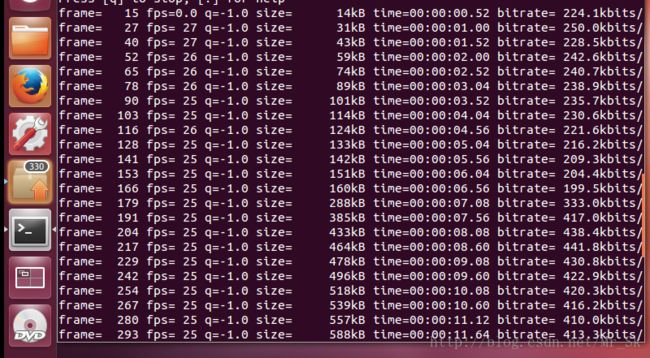
这样就推流成功了,然后用srs的在线播放器试一下能否观看
http://winlinvip.github.io/srs.release/trunk/research/players/srs_player.html
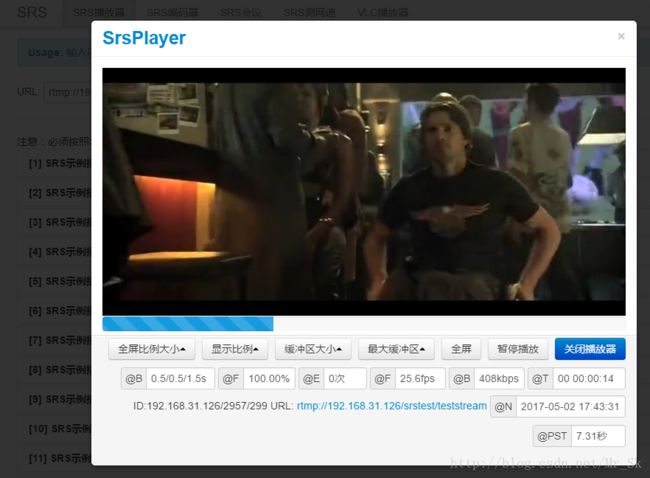
服务器启动以后,把Android推流和播放端的ip改为服务器的部署ip,就可以开始直播了
如果没有成功,可以利用srs在线播放器来帮助测试:
1.测试推流可以在Android上向服务器推流,用srs在线播放,播放成功推流就没问题了
2.测试播放可以像上边一样,先用ffmpeg推流一个视频文件,在Android端播放





















 1371
1371











 被折叠的 条评论
为什么被折叠?
被折叠的 条评论
为什么被折叠?








